Cómo agregar texto animado usando Elementor para mantener a los visitantes enfocados en su mensaje
Publicado: 2022-06-13Si necesita que su sitio web capte la atención de sus visitantes, tener texto animado podría ser justo lo que necesita.
Por ejemplo, mira mi página de inicio, ¿notas algo? Así es, texto animado. He estado usando texto animado desde 2016, pero hasta ahora ha sido difícil de hacer.
Y uno de los complementos de Elementor lo hará increíblemente fácil de hacer.
- ¿Qué es un titular animado?
- ¿Por qué debería agregar texto animado a un sitio web?
- Cómo agregar texto animado usando Elementor
- Paso 1: Instale y active el complemento de EAU
- Paso 2: agregue el widget de encabezado elegante a la ubicación deseada
- Paso 3: Dale estilo a tu encabezado animado
- Agregar texto animado con Elementor Pro
¿Qué es un titular animado?
Un título animado en una sección principal es una excelente manera de captar la atención del lector y atraerlo hacia el resto del contenido. Los titulares animados presentan un título parcialmente estático con una palabra o frase que continúa cambiando.
Si bien la creación de tales titulares requería una gran cantidad de conocimientos técnicos en el pasado, ahora es muy fácil de hacer usando una combinación de la versión gratuita de Elementor y Ultimate Addons para Elementor, o simplemente Elementor Pro.
¡Ahora, crear titulares atractivos como estos es simplemente arrastrar y soltar!
¿Por qué debería agregar texto animado a un sitio web?
El texto animado puede ayudar a darle vida a su sitio web al captar la atención de los visitantes y hacer que su contenido sea más atractivo.
Agregar texto animado a su sitio es una excelente manera de agregar interés visual. También puede ayudar a resaltar información importante o explicar conceptos complejos de una manera fácil de entender.
El texto animado también se puede utilizar de forma eficaz como parte de una llamada a la acción o para llamar la atención sobre ofertas y promociones especiales.
Si desea que su sitio web se destaque entre la multitud, ¡agregar texto animado es una excelente manera de hacerlo!
Cómo agregar texto animado usando Elementor
Agregar texto animado a su sitio web de Elementor es una excelente manera de agregar algo de dinamismo y personalidad.
Hay algunas formas diferentes de hacerlo, pero aquí usaremos Ultimate Addons para Elementor (EAU).
UAE es uno de los complementos avanzados de Elementor que ofrece muchos bloques interactivos nuevos para diseñar sus páginas. ¡Su suscripción a los EAU es válida en sitios web ilimitados y también hay un plan de por vida disponible!
Junto con los titulares animados avanzados, EAU ofrece:
- Texto de párrafo animado
- Temporizador de cuenta atrás dinámico
- Vídeos de fondo animados
- Mapas de Google receptivos
- Iconos animados
- Carruseles de imágenes
- Tablas de precios
- Carruseles de productos de WooCommerce
Puede encontrar una lista completa de todos los bloques Ultimate Addons para Elementor haciendo clic en Widgets en el menú de la página de inicio.
¡Pasemos ahora a crear texto animado con Elementor y Ultimate Addons para Elementor!
Paso 1: Instale y active el complemento de EAU
El primer paso es instalar Ultimate Addons para Elementor. ¡Este complemento agrega mucha más funcionalidad a Elementor, lo que lo hace aún más poderoso que antes!
- Instálelo desde el sitio web Ultimate Addons for Elementor. Si no ha creado su cuenta, deberá hacerlo.
- Después de iniciar sesión en su cuenta, puede descargar el archivo zip de Ultimate Addons.
- Ahora ve a tu Panel de WordPress > Complementos > Agregar nuevo.
- Aquí, haga clic en el botón Cargar complemento en la parte superior de su página.
- Elija el archivo zip que acaba de descargar y haga clic en Instalar .
¡Eso es todo! Ultimate Addons para Elementor ahora se instalará en su sitio web. Continúe y active el complemento para comenzar a usarlo.

Paso 2: agregue el widget de encabezado elegante a la ubicación deseada
¡Así es como se ve un encabezado elegante!
El texto en amarillo con el cursor al final tiene una atractiva animación de escritura que capta instantáneamente la atención del usuario.
Veamos cómo podemos agregar este widget a nuestras páginas.
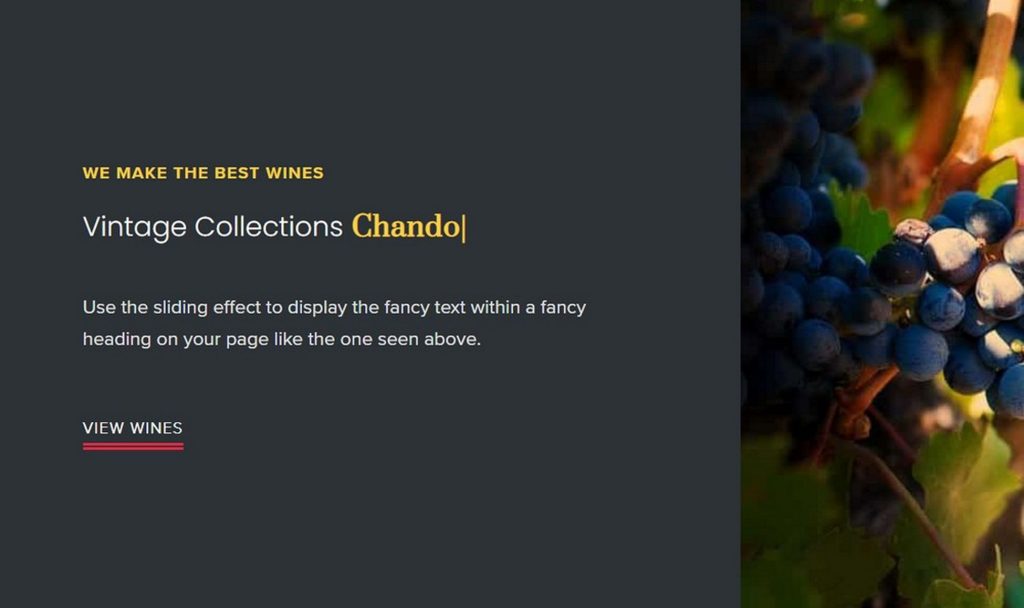
- Comienza editando cualquiera de tus páginas con Elementor
- En el cuadro de búsqueda de elementos de Elementor, busque el título Fancy
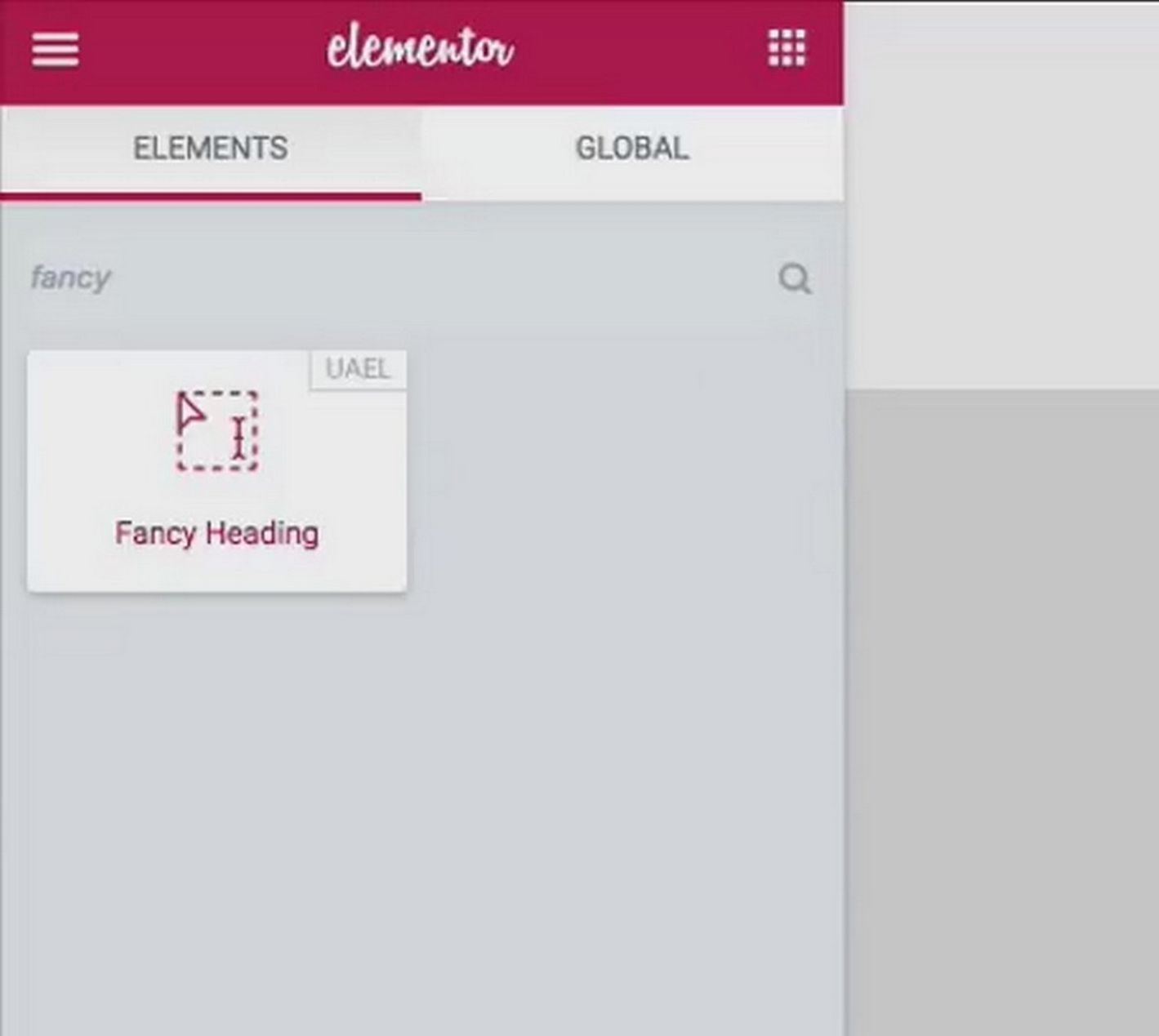
- Una vez que lo encuentre, arrástrelo y suéltelo en la página
- Luego edite el texto que debe ser estático y la parte que debe ser dinámica.
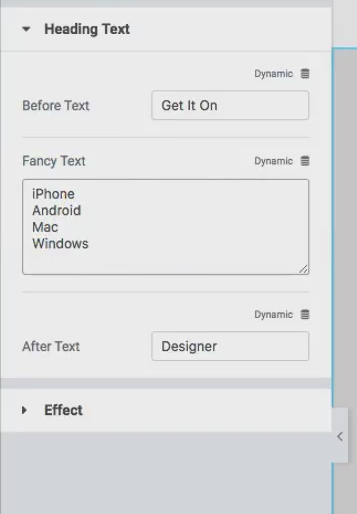
- Una vez hecho esto, puede comenzar a personalizarlo.
Paso 3: Dale estilo a tu encabezado animado
Hay varios tipos de animaciones que puede agregar a sus encabezados y configuraciones.
Simplemente haga clic en la sección Efecto debajo de la sección de encabezado animado y comience a personalizar las animaciones.
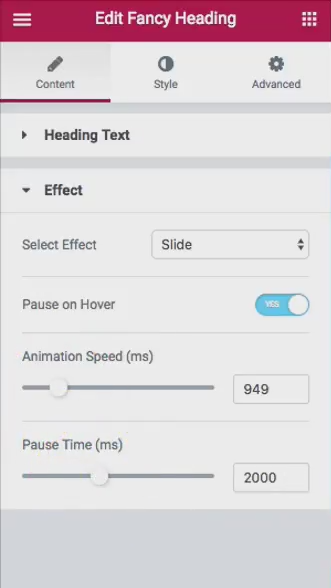
Puede ajustar cómo cambia el texto entre diferentes piezas seleccionando el efecto. También puedes ajustar la velocidad y el tiempo de pausa entre cada cambio.
¡Estas opciones le darán el efecto perfecto para su sitio web y lo ayudarán a que se vea exactamente como lo desea!
Agregar texto animado con Elementor Pro
Alternativamente, también puede crear titulares animados con el nuevo widget de Titular animado de Elementor Pro.
Si eres más un aprendiz visual, hemos creado un video para ti que puedes ver aquí.
El widget de Titular animado es bastante sencillo, por lo que estos son los pasos rápidos para comenzar.
Paso 1: instala y activa tu licencia de Elementor Pro
Paso 2: en su panel de administración de WordPress, vaya a Páginas > Agregar nuevo
Paso 3: haz clic en Editar con Elementor
Paso 4: busque el widget de título animado en la lista de widgets disponibles. Ahora arrástrelo y suéltelo en su página
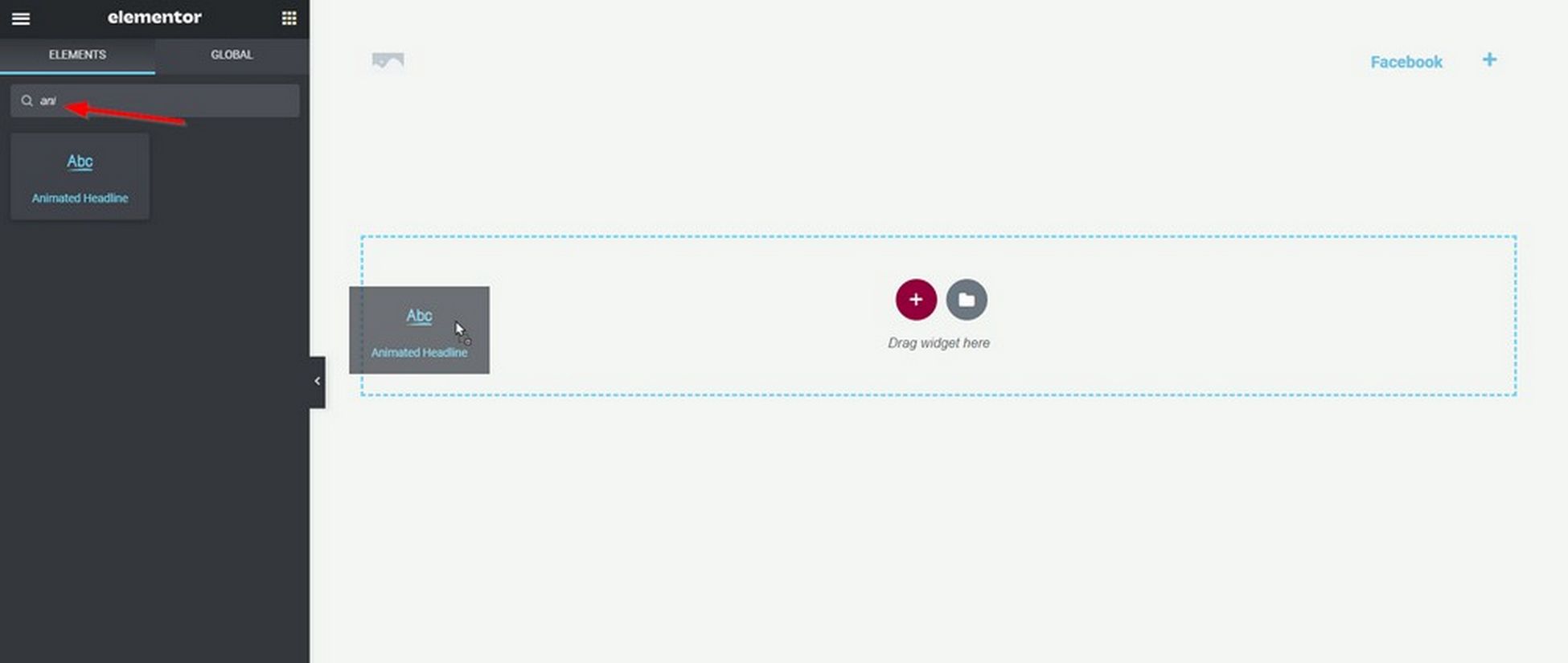
Paso 5: Ingrese el texto de su título dividiéndolo en Antes del texto, Texto resaltado y Después del texto . El texto resaltado es aquel donde se activa su animación.
Paso 6: personaliza el tipo de animación desde las opciones desplegables
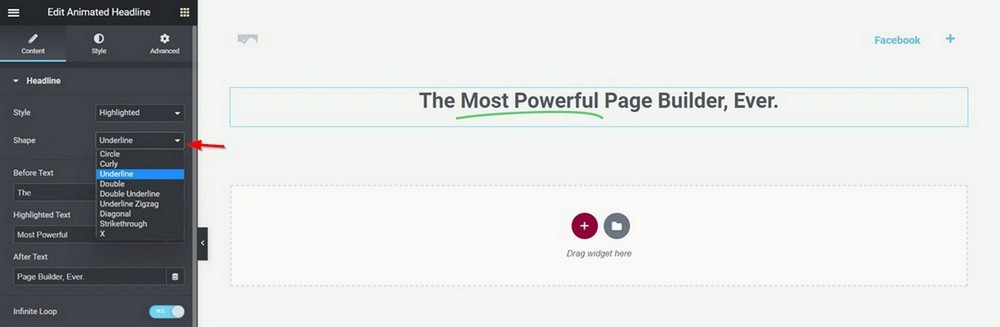
Paso 7: ¡Obtenga una vista previa y publique sus cambios!
¡Eso es todo al respecto!
Ahora puede agregar fácilmente un título animado a su sitio web usando Elementor Pro.
Ya sea que desee captar la atención de sus visitantes o hacer que su contenido sea más atractivo, este poderoso widget lo hace rápido y fácil.
Entonces, ¿por qué esperar?
¡Comience a agregar titulares animados a su sitio hoy y observe cómo ayudan a aumentar la participación y generar conversiones!
